
¿Alguna vez has intentado averiguar cuál es el color exacto que muestra un punto en concreto de tu pantalla? Yo sí. De hecho, para intentar usar el mismo color de un punto en otro, a veces lo he intentado a ojo y otras me ha tocado hacer una captura de pantalla, abrir la imagen en el editor de fotos en el que quiero usar ese color y elegir la herramienta del cuenta gotas. Un rollo. Si quieres evitarte todo este trabajo, hoy te presentamos Pick, una herramienta para seleccionar colores del escritorio de nuestro sistema operativo GNU/Linux.
Pick es una herramienta pequeña, compacta, totalmente de código abierto y que nos permite hacer zoom en cualquier parte de nuestro escritorio para encontrar el pixel exacto del que queremos sacar una muestra. Una vez lo tenemos localizado, lo único que tendremos que hacer es un clic para que se nos copie en el portapapeles y luego podamos usarlo en cualquier aplicación que permita la introducción de este tipo de datos, como podría ser GIMP. Pick está desarrollado por Stuart Langridge, quien describe su aplicación de la siguiente manera:
Pick te permite seleccionar colores de tu pantalla
Pick te permite seleccionar colores de cualquier parte de tu pantalla. Elige el color que quieras y Pick lo recuerda, lo nombra y te muestra una captura de pantalla para que puedas recordar de dónde lo conseguiste.

Como dice Landridge, no sólo hace una captura para que sepamos de dónde hemos conseguido ese color, si no que también le pone un nombre. Las muestras de la aplicación se muestran en una variedad de formatos que abarcan prácticamente cualquier formato del valor del color que podríamos necesitar, bien sea para el desarrollo web, de escritorio o móvil. Esto incluye Hex, CSS RGBA y QML Qt.RGBA.
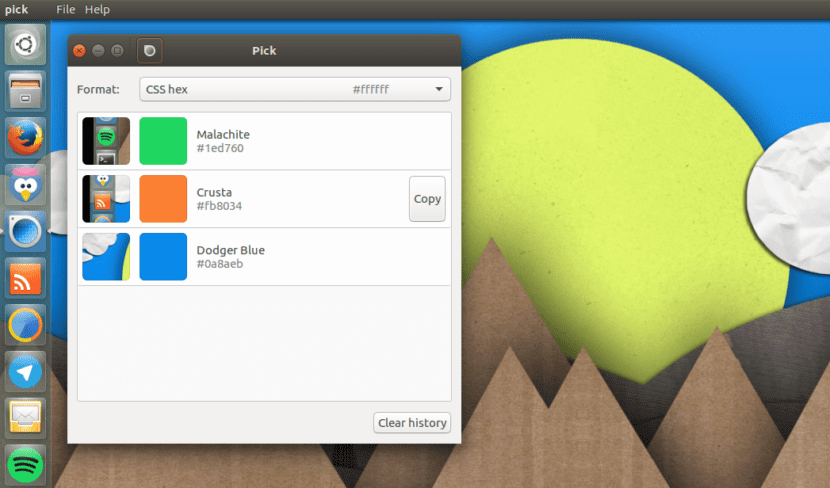
Usar Pick es tan sencillo como hacer una captura con la aplicación Captura de Pantalla por defecto de Ubuntu: hacemos clic sobre su icono y elegimos «Pick a colour», lo que lanzará la lupa y podremos localizar el pixel exacto del que queramos sacar el color.
Cómo instalar Pick en Ubuntu 14.04 y superior
Esta pequeña aplicación está disponible en paquete .deb desde la página web del desarrollador, lo que significa que su instalación es tan simple como descargar el paquete, abrirlo e instalarlo con la herramienta de vuestro sistema operativo, como el Centro de Software de Ubuntu, Ubuntu Software o GDebi, por ejemplo. Si lo probáis, no dudéis en dejar vuestras experiencia en los comentarios.

Hay que estar al dia, esto va muy rapido asi que manos a la obra.
Muy pero muy sencillo pero letal al hacer su trabajo.Gracias por el post.